电脑图片打不开的原因是什么 电脑图片打不开怎么办
不知道大家是否遇到过电脑图片打不开的情况,对于时间紧迫的用户来说是比较愁人的,那么电脑图片打不开的原因是什么?电脑图片打不开怎么办?其实有很多种情况导致电脑图片打不开,下面小编就来分享一下原因以及解决方法,一起来看看吧。

电脑图片打不开的原因是什么
一、图片损坏
如果电脑中图片较多,可尝试打开其他图片,如果有的图片可以打开,有的图片打不开,多半是图片损坏造成的。如下图:

二、默认打开方式不对
有些用户在使用电脑时,因为安装了某些文件或误操作,将打开图片的“默认应用”设置成了错误的应用。如下图:
打开图片可能是乱码,或者出现“程序错误”的提示。遇到这种情况,可以使用鼠标右键点击图片,在弹出的界面里找到“打开方式”,选择“选择其他应用”选项。如下图:
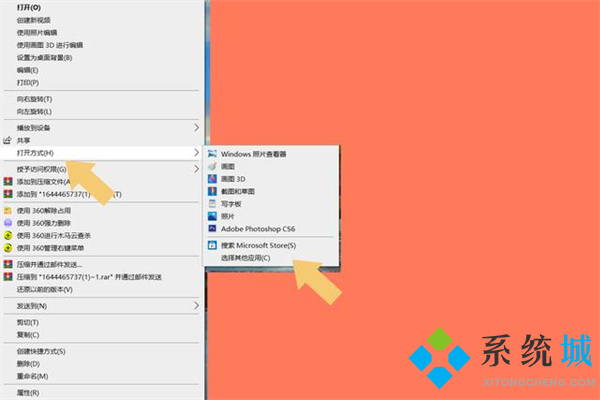
点击“打开方式”以后,选择“照片”,然后勾选下方的“始终使用此应用打开图片”(格式可忽略,大多数软件都支持打开所有图片)。如下图:
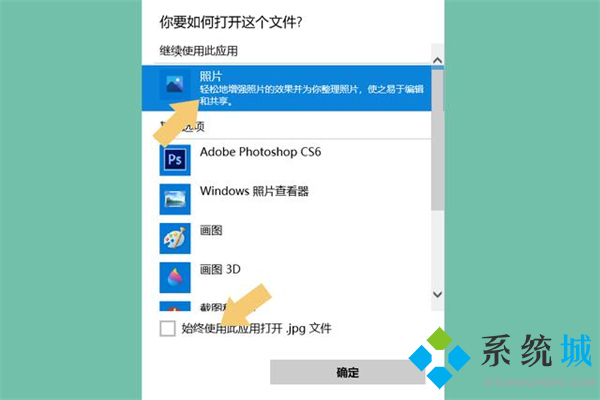
之后点击确定,再单击图片,就可以正常打开了。
三、缺少打开图片的应用
除了上述两种情况之外,还有一种情况是电脑系统中缺少打开图片的应用,如果电脑安装了360安全卫士,可以打开“360软件管家”,然后搜索“图片”。如下图:
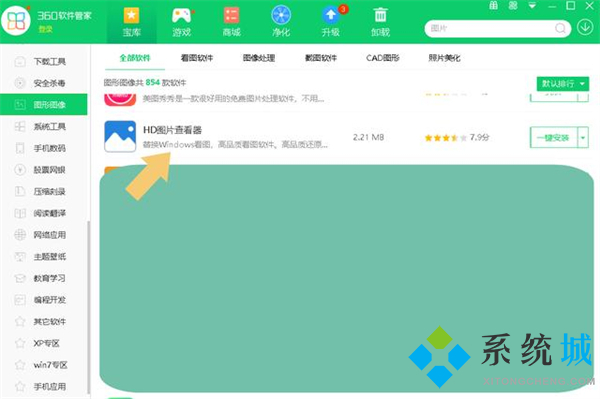
下载一款专门用来打开图片的应用,不一定非要从360软件管家里下载,也不一定要下载特定的软件,根据自己的喜好下载即可,下载完成后再点击图片,就可以使用下载的软件打开图片了。
四、可能是电脑被病毒入侵
导致电脑的图片处理文件出现异常,使图片文件打不开。
五、可能是图片文件本身出现损坏
导致图片不能正常的打开浏览。
电脑图片打不开怎么办
1、右击图片,选择打开方式,然后点击画图打开。
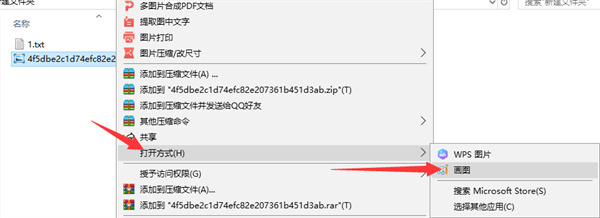
2、下载并且打开看图王,打开图片所在的位置。
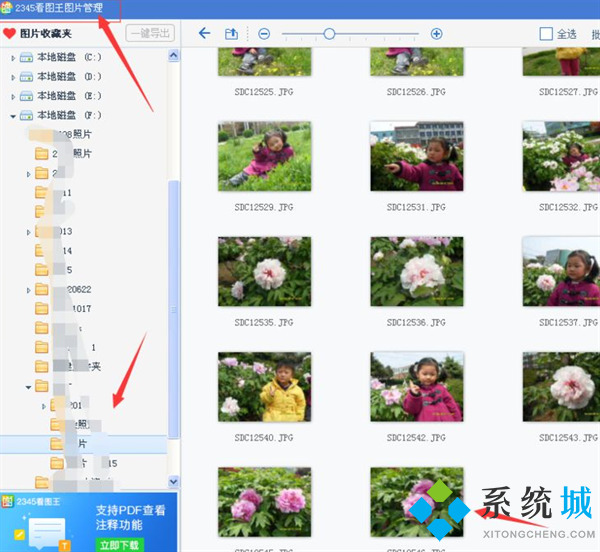
3、进入Windows设置重置照片应用程序。
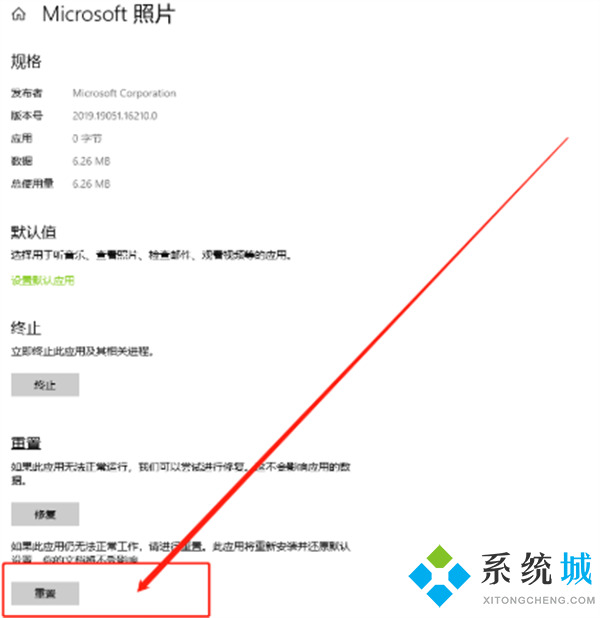
以上就是小编为大家带来的电脑图片打不开的原因是什么以及电脑图片打不开怎么办的全部内容,希望可以帮到大家。
我告诉你msdn版权声明:以上内容作者已申请原创保护,未经允许不得转载,侵权必究!授权事宜、对本内容有异议或投诉,敬请联系网站管理员,我们将尽快回复您,谢谢合作!










